
Michael Fisher
0
1966
117
Windows nigdy nie był idealnym systemem operacyjnym. Wszyscy od czasu do czasu napotykamy problemy, niezależnie od tego, czy oznacza to niepowodzenia podczas uaktualnienia systemu Windows 6 Typowe problemy z uaktualnieniem systemu Windows i jak je naprawić 6 Typowe problemy z uaktualnieniem systemu Windows i jak je naprawić Uaktualnienie systemu Windows 10 może powodować wiele komplikacji. Pokazujemy, na co należy uważać i jak zapobiegać lub naprawiać problemy. , błędy w rejestrze systemu Windows Jak naprawić błędy rejestru systemu Windows i kiedy nie przeszkadzać Jak naprawić błędy rejestru systemu Windows i kiedy nie zawracać sobie głowy W większości przypadków naprawianie naszego rejestru nic nie da. Czasami błędy rejestru powodują jednak spustoszenie. W tym rozdziale wyjaśnimy, jak identyfikować, izolować i naprawiać problemy z rejestrami - i kiedy w ogóle nie zawracać sobie tym głowy. , a nawet awarie podczas przywracania systemu 12 porad, jak naprawić przywracanie systemu Windows 12 wskazówek, jak naprawić przywracanie systemu Windows Masz problemy z tworzeniem punktu przywracania systemu lub przywracaniem systemu? Oto dwanaście wskazówek, które pomogą przywrócić i przywrócić system Windows ponownie. .
A kiedy te problemy nakładają się jedna na drugą, mogą powodować niestabilny, podatny na awarie system - frustrujący koszmar, który doprowadził użytkowników do innych systemów operacyjnych. 5 Powodów, dla których Windows 10 może sprawić, że przełączysz się na Linuksa 5 Powodów, dla których Windows 10 może Cię zmusić do przejścia na Linuksa Pomimo ogromnego zainteresowania Windows 10, pojawiła się duża krytyka za nową wieczną Microsoft system operacyjny. Oto pięć głównych powodów, dla których system Windows 10 może irytować Cię wystarczająco, aby przejść na system Linux. .
Ale zanim podejmiesz tak drastyczne kroki, w Windowsie jest mniej znane narzędzie o nazwie Monitor niezawodności, które mogą pomóc Ci rozwiązać i rozwiązać problemy z niezawodnością Najlepsze bezpłatne narzędzia do naprawy systemu Windows 10, aby rozwiązać każdy problem Najlepsze bezpłatne narzędzia do naprawy systemu Windows 10, aby rozwiązać każdy problem Jeśli masz problemy z systemem lub nieuczciwe ustawienia, powinieneś użyć tych bezpłatnych systemów Windows 10 narzędzi naprawczych do naprawy komputera. . Oto, w jaki sposób może ci to pomóc, zaczynając już teraz.
Jak uruchomić Monitor niezawodności
Chociaż to narzędzie istnieje od czasu systemu Windows Vista, Microsoft nadal nie umieścił go na pierwszym planie, udostępniając aplikację o nazwie Monitor niezawodności. Jeśli nigdy o tym nie słyszałeś, to jedyny sposób, by to znaleźć, to trochę meandrując:
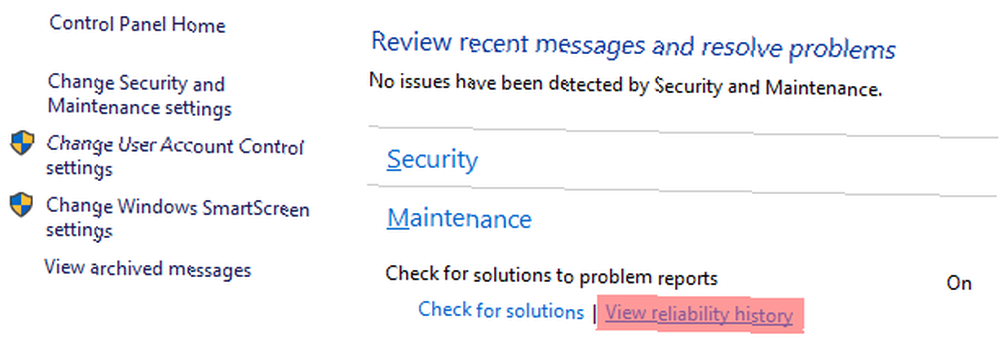
- Uruchom Panel sterowania (Klawisz Windows + X> Panel sterowania).
- Wybierz System i bezpieczeństwo Kategoria.
- Wybierz Bezpieczeństwo i konserwacja podkategoria.
- Rozwiń Konserwacja Sekcja.
- Pod etykietą Sprawdź rozwiązania raportów problemów, kliknij link oznaczony Zobacz historię niezawodności.
Te kroki dotyczą systemu Windows 10 i mogą się nieznacznie różnić w przypadku systemu Windows 7 lub 8.1. Na szczęście w systemie Windows 10 możesz również skorzystać ze skrótu:
- naciśnij Klawisz Windows + Q uruchomić Cortanę.
- Szukać historia niezawodności.
- Wybierz Zobacz historię niezawodności.
Załadowanie przy pierwszym uruchomieniu może potrwać kilka minut. Teraz, gdy Monitor niezawodności jest otwarty, przyjrzyjmy się, co może zrobić dla Ciebie w utrzymaniu kondycji systemu.
1. Śledzi awarie systemu i błędy
Pierwszą rzeczą, którą należy wiedzieć o Monitorze niezawodności, jest to, że pobiera on wszystkie informacje z Menedżera zdarzeń systemu Windows. Wydarzenie Windows jest dokładnie tak, jak to brzmi: coś, co wydarzyło się w twoim systemie, o czym możesz chcieć wiedzieć.
Zaletą Monitora niezawodności jest to, że pobiera on tylko niektóre rodzaje zdarzeń, a mianowicie te, które są istotne dla czasu pracy systemu i niezawodności. Wydarzenia te dzielą się na sześć odrębnych kategorii:
- Instalacje oprogramowania: Obejmuje aktualizacje systemu Windows, aktualizacje sterowników, instalacje i usuwanie aplikacji, a także zmiany wprowadzone w składnikach systemu operacyjnego.
- Błędy aplikacji: Obejmuje aplikacje, które zakończyły się, gdy nie odpowiadały, oraz aplikacje, które nagle i nieoczekiwanie przestały działać.
- Awarie sprzętowe: Obejmuje awarie komponentów sprzętowych, głównie napędy danych i moduły RAM.
- Awarie systemu Windows: Obejmuje przypadki, gdy sama operacja nie uruchomiła się lub niespodziewanie uległa awarii.
- Różne awarie: Obejmuje wszelkie inne zdarzenia związane z niezawodnością, które nie należą do innych kategorii.
Za każdym razem, gdy jedno z tych zdarzeń zostanie uruchomione, Monitor niezawodności rejestruje szczegółowe informacje o tym, co się właśnie wydarzyło - datę i godzinę, wymaganą aplikację, jakiego rodzaju awarię itp. - i te zapisy są przechowywane przez kilka miesięcy.
Domyślnie Monitor niezawodności pokazuje tylko aktywność z ostatniego miesiąca, ale w rzeczywistości przechowuje wszystkie rodzaje danych z ubiegłego roku. I jak zobaczymy, jest to niezwykle przydatne do diagnozowania problemów.
2. Jest to punkt wyjścia do rozwiązywania problemów
Załóżmy, że masz laptopa, który ma zaledwie rok lub dwa lata i zaczyna się niestabilnie. Co jakiś czas możesz doświadczyć przerażającego niebieskiego ekranu śmierci Windows 8 Crashing? Jak w prosty sposób rozwiązywać problemy z niebieskim ekranem i innymi problemami Awaria systemu Windows 8? Jak w prosty sposób rozwiązywać problemy z niebieskim ekranem i innymi problemami Windows 8 nie jest doskonały. To powiedziawszy, większość niebieskich ekranów i awarii aplikacji nie jest winą systemu Windows. Nasze wskazówki pomogą ci dokładnie zidentyfikować, co jest nie tak z komputerem i naprawić. . A może aplikacje ulegają przypadkowym awariom bez wyraźnego powodu.
Wiesz tylko, że coś jest zdecydowanie nie tak, ale nie masz pojęcia, od czego zacząć. Być może dzieje się to już od kilku miesięcy, co jeszcze bardziej utrudnia ustalenie, dlaczego tak się stało.
To idealny czas na skonsultowanie się z Monitorem niezawodności.
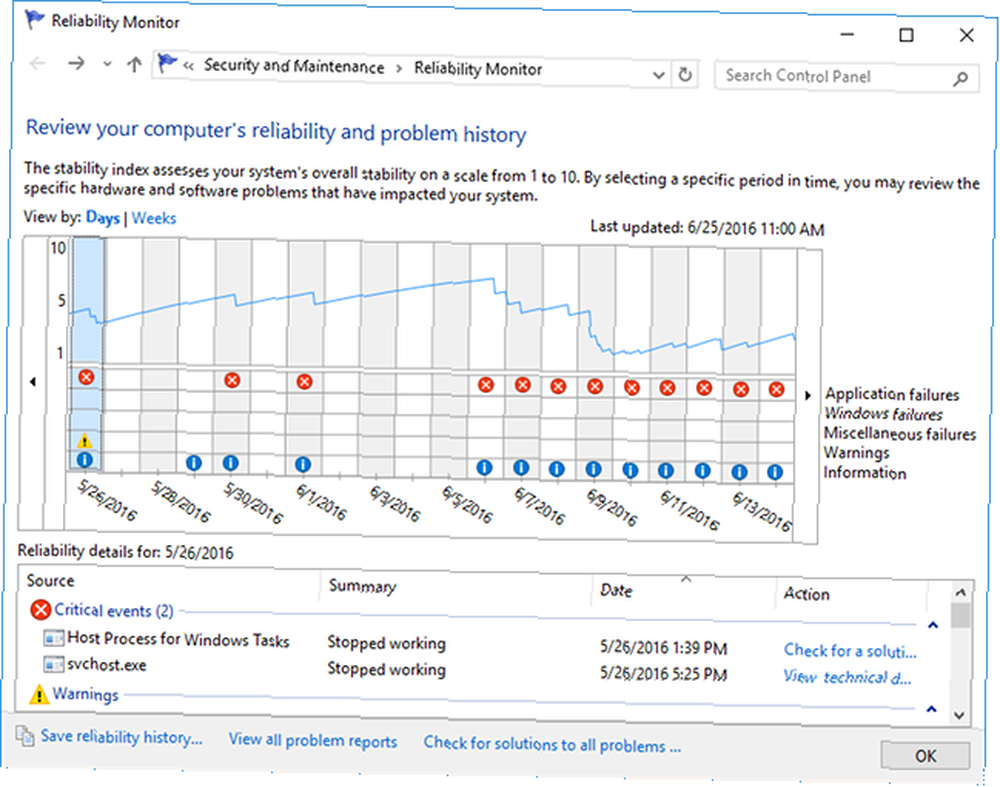
W hipotetycznej historii pokazanej na powyższym zrzucie ekranu widzimy, że pierwszy błąd krytyczny wystąpił 26 maja, a następnie kolejny błąd krytyczny 30 maja, a trzeci 1 czerwca. Mogą one być powiązane, ale nie muszą, służyć jako punkt wyjścia i właśnie tego potrzebujemy.
Patrzymy więc na wydarzenia informacyjne dostarczone przez Monitor niezawodności w ciągu tych dwóch dni i być może stwierdzimy, że nic szczególnego się nie wyróżnia. Ok, w porządku. Być może te dwa błędy były odosobnionymi zdarzeniami. Nie ma problemu.
A co z innym długim ciągiem krytycznych błędów? To wygląda obiecująco. Z dnia na dzień ważne procesy systemowe nagle się zatrzymują. 8 Irytujące problemy z systemem Windows 10 i jak je naprawić 8 Irytujące problemy z systemem Windows 10 i jak je naprawić Uaktualnienie do systemu Windows 10 jest płynne dla większości, ale niektórzy użytkownicy zawsze napotkać problemy. Niezależnie od tego, czy jest to migający ekran, problemy z połączeniem sieciowym czy rozładowanie baterii, czas rozwiązać te problemy. i wydaje się, że zaczęło się to 6 czerwca.
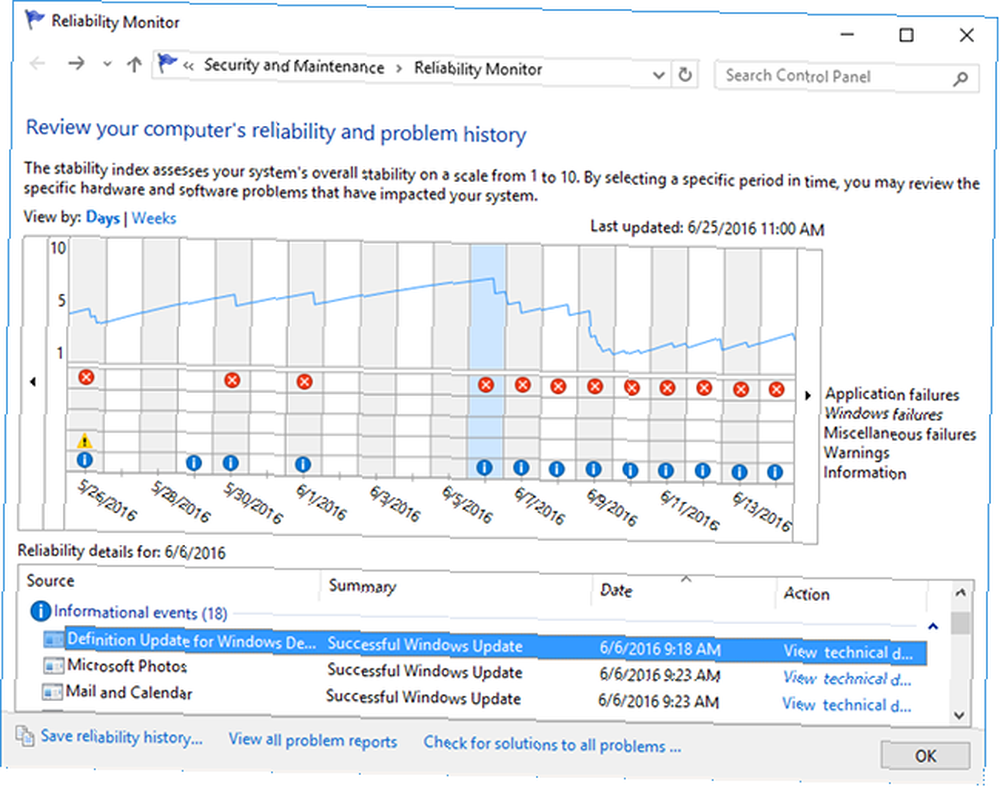
Teraz patrzymy na dziennik Wydarzenia informacyjne i być może okaże się, że tego dnia uruchomiono pewną aktualizację systemu Windows. A może to dzień, w którym zainstalowaliśmy nową aplikację lub aktualizację sterownika. Rozwiązanie może być tak proste, jak przywrócenie naszych sterowników lub odinstalowanie aplikacji.
Mimo że wszystkie powyższe były hipotetyczne, ilustruje to jeden ze sposobów wykorzystania Monitora niezawodności na swoją korzyść. Jeśli na przykład monitor wykrył awarię sprzętu związaną z pamięcią RAM, należy przejść i rozwiązać problemy z pamięcią RAM w bardziej konkretny sposób. Jak rozwiązać problem braku pamięci RAM lub wycieków pamięci w systemie Windows. Jak rozwiązać problem braku pamięci RAM lub wycieków pamięci w systemie Windows. 4 lub więcej GB pamięci RAM i czy Twój komputer nadal jest powolny? Możesz cierpieć z powodu wycieku pamięci lub niedoboru. Pokażemy, jak rozwiązać problemy z całym systemem Windows (10)… .
Każde wydarzenie zawiera również kontynuację Akcja - zarówno Sprawdź rozwiązania lub Zobacz szczegóły techniczne - które mogą rzucić więcej światła na problem i potencjalnie nawet całkowicie go rozwiązać, chociaż nie liczyłbym na to, że odniesie sukces.
3. Łatwo jest przejrzeć
Monitor niezawodności dostarcza również jeszcze dwa bity informacji, które ułatwiają ocenę ogólnej kondycji systemu.
Pierwszy to Wskaźnik stabilności systemu, która jest wartością liczbową od 1 do 10. Jeśli twój system jest niewiarygodnie niestabilny, indeks spada w kierunku 1. Jednak, gdy twój system staje się bardziej stabilny i solidny, indeks rośnie w górę do 10.
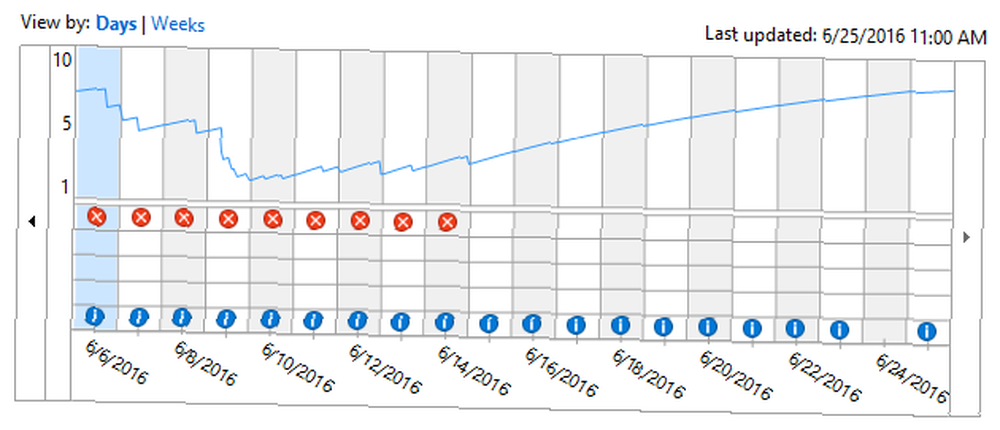
Idealnie chcesz dążyć do nieokreślonej serii 10, ale zwykle jest to nierealne, chyba że komputer jest rzadko używany lub używany tylko do prostych czynności, takich jak przeglądanie Facebooka lub gra w pasjansa.
Jak obliczany jest indeks? Oto, co wiemy:
- Za każdą godzinę, w której nie masz żadnych ostrzeżeń, błędów lub awarii, indeks będzie powoli wzrastał.
- Każde napotkane ostrzeżenie, błąd lub awaria spowoduje spadek indeksu. Im poważniejszy problem, tym bardziej stromy spadek - zwykle między 0,1 a 1,0.
- Ostatnie awarie mają większy wpływ niż wcześniejsze awarie.
- Indeks uwzględnia tylko dni, kiedy komputer jest włączony i aktywny.
Druga część informacji to przegląd raportów problemów, które możesz wyświetlić, przechodząc do dolnej części okna i klikając link oznaczony Wyświetl wszystkie raporty problemów.
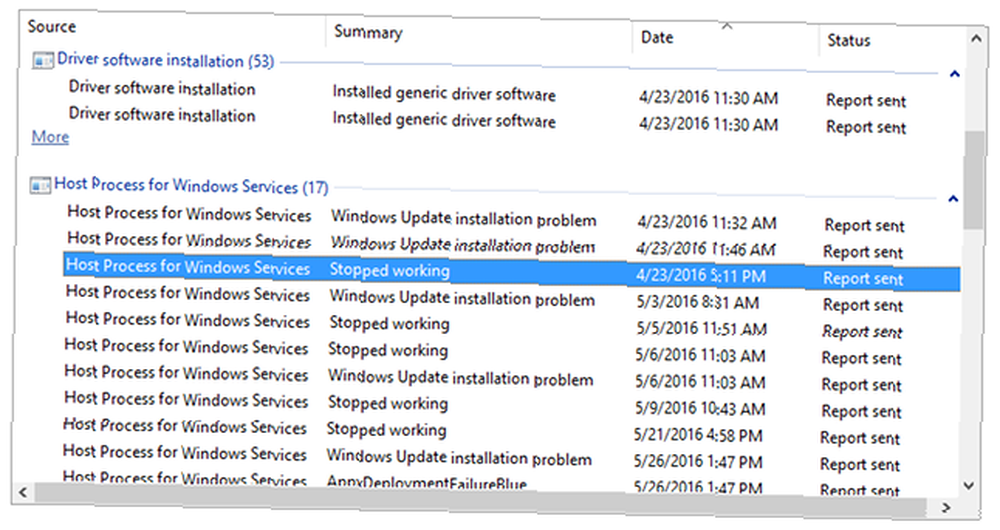
Jest to w zasadzie podział wszystkich zarejestrowanych błędów posortowanych według poszczególnych aplikacji i procesów.
Prawdopodobnie nie będziesz często korzystać z tego przeglądu, ale powinieneś sprawdzać go mniej więcej raz w miesiącu. To świetny sposób, aby sprawdzić, czy określona aplikacja lub proces konsekwentnie powoduje problemy w miarę upływu czasu, a jeśli tak, to które.
Jak rozwiązywać problemy z systemem Windows?
Spośród wielu sposobów diagnozowania niestabilnego lub wadliwego komputera z systemem Windows 13 Narzędzia diagnostyczne systemu Windows do sprawdzania stanu komputera 13 Narzędzia diagnostyczne systemu Windows do sprawdzania stanu komputera Użyj tych narzędzi diagnostycznych, aby przeprowadzić kontrolę stanu komputera i rozwiązać problemy. Niektóre obsługują w szczególności diagnostykę systemu Windows 10. powinien znajdować się na górze listy. Jest łatwy w użyciu, nie wymaga dużo czasu ani wysiłku, a dywidendy są tego warte.
Jeśli nic nie działa, być może będziesz musiał polegać na jednym z wbudowanych trybów odzyskiwania dostępnych w systemie Windows. Czy należy odświeżyć, zresetować, przywrócić lub ponownie zainstalować system Windows? Czy należy odświeżyć, zresetować, przywrócić lub ponownie zainstalować system Windows? Czy kiedykolwiek chciałeś zresetować system Windows 7 bez utraty danych osobowych? Pomiędzy przywróceniem ustawień fabrycznych a ponownym zainstalowaniem było ciężko. Od Windows 8 mamy dwie nowe opcje: Odśwież i Resetuj. Który z nich ma rację…, w tym Przywróć, Odśwież i Zresetuj. A jeśli coś jest naprawdę nie tak, zawsze możesz polegać na opcji nuklearnej: zainstaluj ponownie system Windows 10 od podstaw 4 sposoby resetowania systemu Windows 10 i ponownie zainstaluj program Scratch 4 sposoby resetowania systemu Windows 10 i ponownie zainstaluj system od podstaw Windows 10 to nadal system Windows, co oznacza, że będzie od czasu do czasu potrzebujesz nowego startu. Pokażemy, jak uzyskać świeżą instalację systemu Windows 10 przy jak najmniejszym wysiłku. .
Ale przy ostrożnym korzystaniu z Monitora niezawodności istnieje duża szansa, że już nigdy nie będziesz musiał iść na nuklearny.
Czy kiedykolwiek używałeś tego narzędzia wcześniej? Znasz jakieś inne wskazówki lub porady dotyczące rozwiązywania problemów dla użytkowników systemu Windows? Podziel się z nami swoimi przemyśleniami i wiedzą w komentarzu poniżej!











